WiXのホームページをSEO対策しよう!
自分でできるSEO
2023.10.12
WiX(ウィックス)は、2013年頃から日本語対応が始まった無料でホームページを作成できるサイトです。
Jimdoの「みんビズ」の無料ホームページ作成のサービスと似ていますが、SEO仕様では大きく異なっているのが現状です。
まず、WiXで作成した下層ページをソースで確認をするとサイト内に記載している文章が全く見れないかと思います。
これはページ内の内容についてはJavaScriptで出力されているためです。
実際に検索エンジンが読みこんでいる内容を確認する方法は「?_escaped_fragment_」を、サイトのドメイン名の最後に記載してみてください。
そこで表示された内容がGoogleなどの検索エンジンが読み込んでいる内容となるみたいです。
基本的にGoogleでは、JavaScript仕様のホームページに関しては
検索エンジンクローラーがうまく巡回できないため、SEO的に不利になることを話しています。
現状は「?_escaped_fragment_=(エスケープフラグメント)」を利用し検索エンジンに読み込ませることができるものの、この方法は今後Googleの仕様変更に伴い読み込めなくなるなどの恐れがあります。
実際に弊社のSEO対策の経験からいきますと、複数のキーワードで上位表示が困難でもありました。
ですが、1つ2つにキーワードを絞り対策を行うと素晴らしい結果を出せたのも事実です。
タイトル(title)・ディスクリプション(description)の設定方法
WixのSEO設定は2箇所あります。
Googleクローラーが読み込むものと、HTMLにて表示される2つの設定があります。
まずは、SEOで有効的なGoogleクローラーが読み込む方の設定から説明します。
Wixのタイトル・ディスクリプション・キーワードの設定方法は非常に簡単です。
一つのページで個々の設定・修正が可能になります。
まず、はじめに「ページ」をクリックしタイトルを設定したいページを選択します。
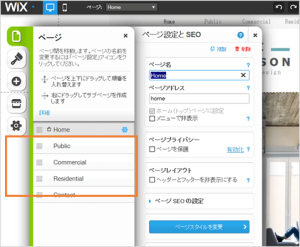
次に「ページSEOの設定」をクリックします。

「ページSEOの設定」をクリックすると下の画面のようにタイトル・ディスクリプション・キーワードを記載できる箇所が表示されます。
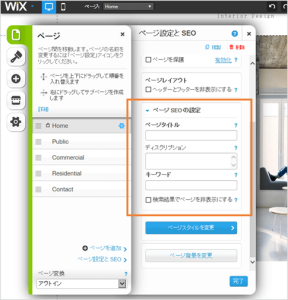
※補足としましてSEOの設定画面が表示されない場合は、下の画面の
箇所をクリックすると入力する所が表示されるかと思います。
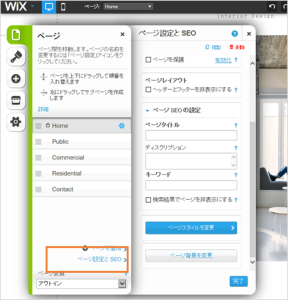
では次にHTMLにて表示される設定方法です。
これは冒頭にて説明しているように、WixはJavaScriptで出力していることにより、HTMLのソースで確認をしてもサイト内の文章が見られません。
そこでWixでは下記で設定する「タイトル」「ディスクリプション」がHTMLに表示されます。
この設定はページ別での設定はできず、ここで設定するタイトル等が全ページに反映されます。
設定方法は下の画面の「SEO」をクリックします。
クリックしますと各記入すべき場所が表示されます。
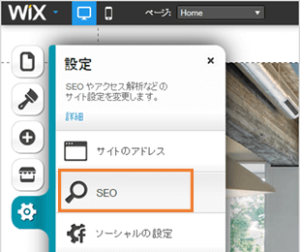
以上がWixでのタイトル、ディスクリプション、キーワードの設定方法となります。
入力されていない方は、是非、記載しましょう!
WiXのH1の設定方法
SEO対策で大切なH1タグの説明です。
テキストをクリックして、「テキストを編集」をクリックします。
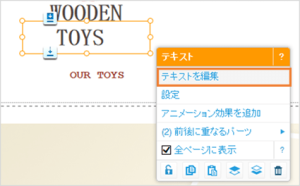
すると、下のような画面になります。
ここで、タイトル横のタブをクリック!
すると、H1~とタグを選ぶことができます。
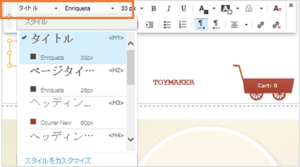
H1タグは1ページにつき1つに抑えることがSEO対策ではポイントです。
また、目標としているキーワードも記載するのが最適です。
WiXのalt属性の設定方法
画像のaltの属性はしっかり記載しましょう。
まずは画像をクリックします。
すると、下の画面が表示されますので「設定」をクリック!
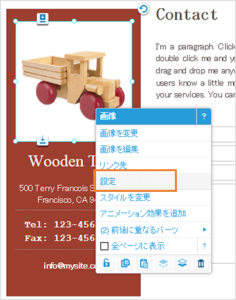
上画面の設定をクリックしますと「画面の設定」が表示されます。
ここの代替テキスト(オプション)がaltの属性となります。
alt属性は単語の羅列ではなく、自然な文章、その画像についての説明を記入するようにしましょう。
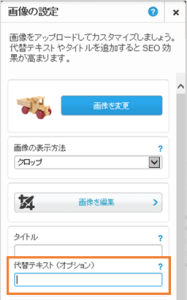
記入をした後、完了や保存のボタンがないですが、表示画面を閉じても、しっかりと保存されてますので、安心してください。
しっかりと内部対策を行い、是非、上位表示させてください。
もしご自身でのSEO対策にお悩みでしたら、弊社でもWixのSEO対策を格安でご提供しておりますので、お気軽にご相談ください。
この記事を書いた人

自分でできるSEO編集部 (SEOコンサルタント)
SEO業界歴10年以上の知識と、4,000キーワードを超える豊富な実績で得たノウハウによる「自分でできるSEO」など役立つ情報や、対策実績を配信していきます。








